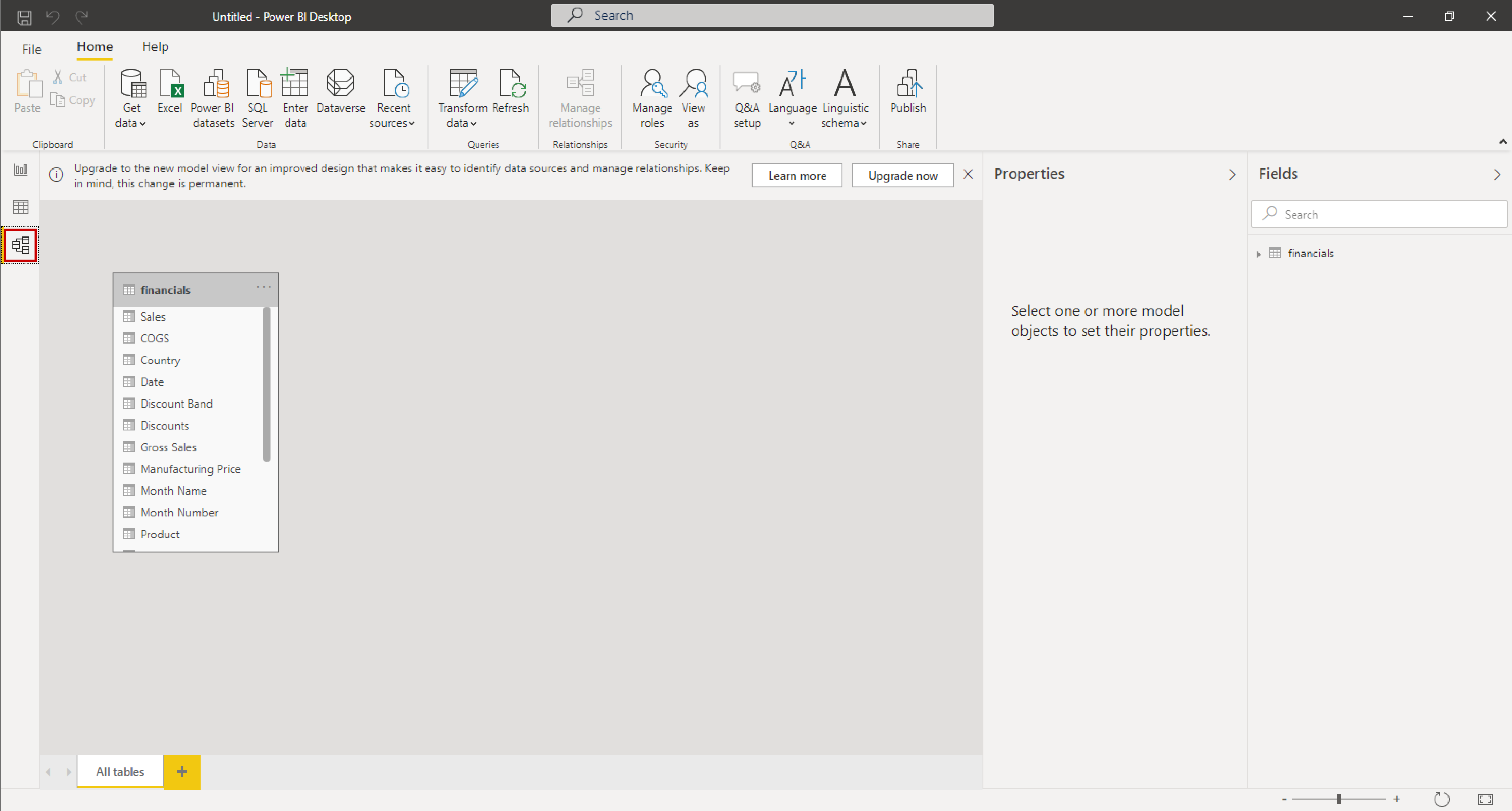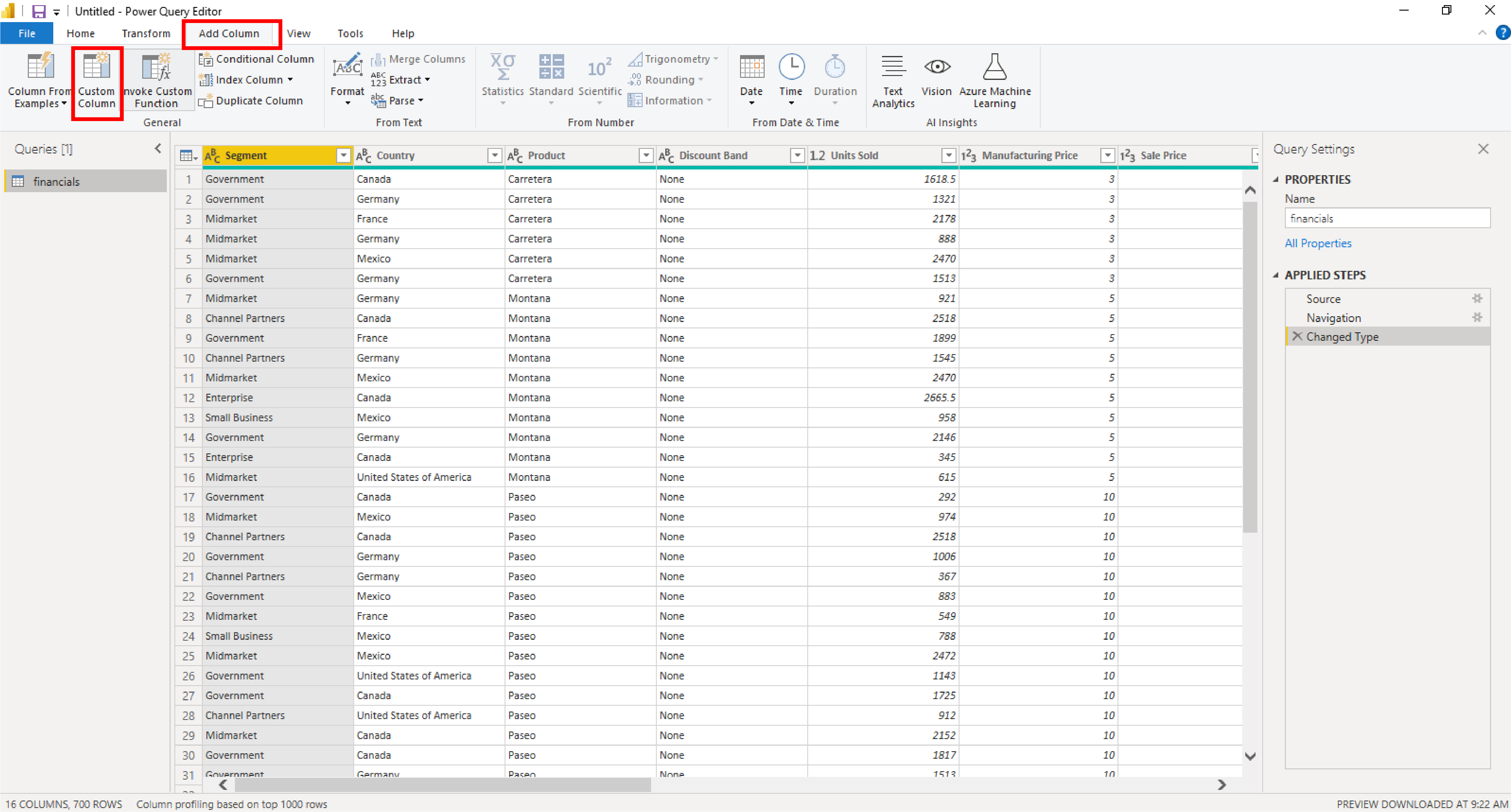Gegevens transformeren
Gegevens komen niet altijd in uw rapport schoon of klaar voor gebruik. Mogelijk hebt u extra kolommen nodig of wilt u de naam van bestaande kolommen wijzigen of verbergen. Mogelijk hebt u meerdere gegevensbronnen en moet u een relatie tussen deze bronnen definiëren. Al deze taken worden gegevenstransformatie genoemd. Hoewel we hier een aantal taken doorloopt, kunt u dit onderwerp verder verkennen modelgegevens in Power BI.
Aangepaste kolommen
Laten we een aangepaste kolom maken met behulp van Power Query editor.
Klik op de knop Gegevens transformeren op het tabblad Start van het bewerkingsvenster.
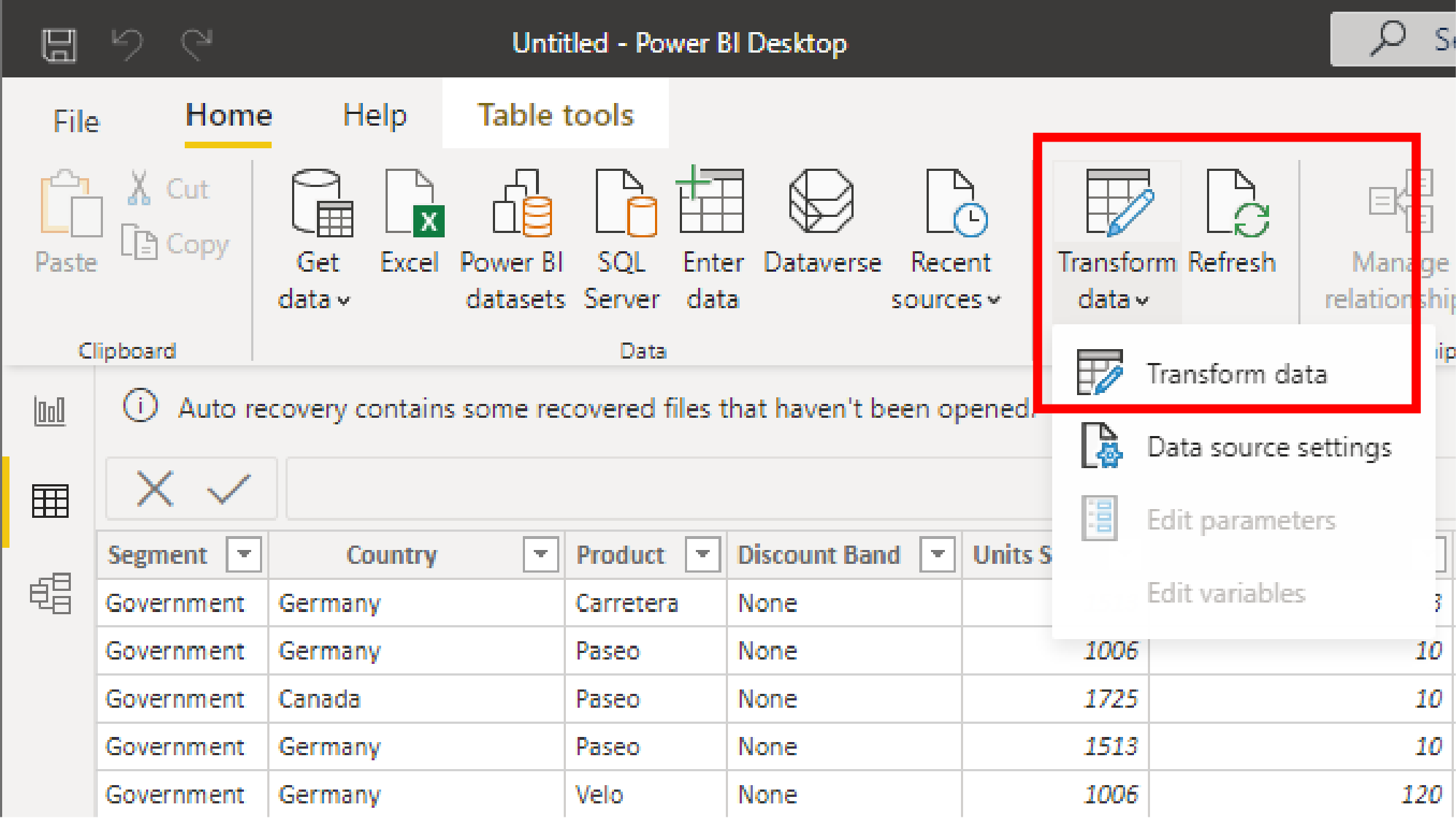
Selecteer het tabblad Kolom toevoegen en klik op Aangepaste kolom.
Er wordt een dialoogvenster geopend. Wijzig de naam van de kolom 'Testkolom' en dubbelklik op Verkochte eenheden in de beschikbare kolommen.
Typ een sterretje (*) en klik vervolgens op de kolom Productieprijs en de knop Invoegen .
Klik op OK.
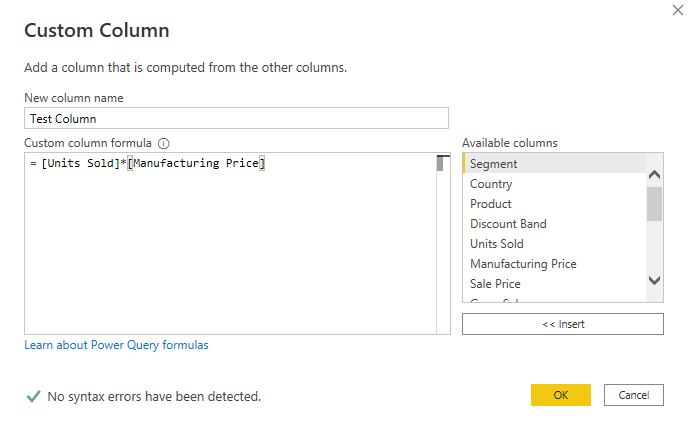
Klik op het tabblad Start van het dialoogvenster Query's bewerken op Toepassen sluiten&.
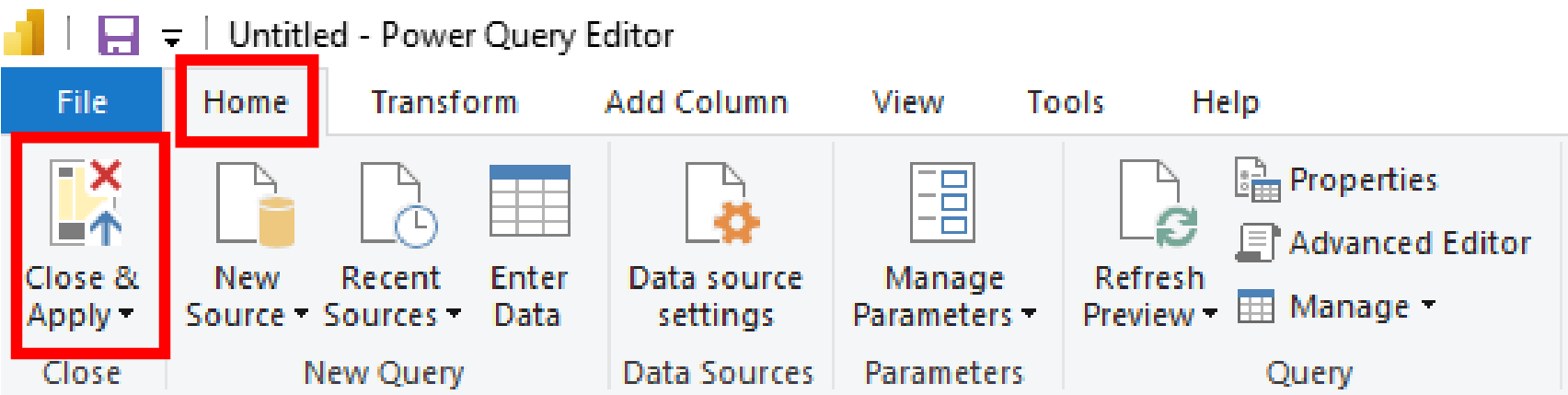
U hebt een aangepaste kolom gemaakt. Hoewel we deze testkolom niet gaan gebruiken voor visuals, hebt u deze vaardigheid nodig om uw gegevens in de toekomst te transformeren.
Notitie
Zie Zelfstudie: Berekende kolommen maken in Power BI Desktop voor meer informatie over berekende kolommen, waaronder het gebruik van ALS-instructies.
Modelgegevens
Nu we een kolom hebben gemaakt die we niet nodig hebben, gaan we deze verbergen zodat deze het maken van onze visuals niet in de weg staat. Er zijn veel acties die u kunt uitvoeren om uw gegevens te transformeren op het tabblad Rapport bouwen zonder naar Query's bewerken te gaan.
Klik in het deelvenster Velden met de rechtermuisknop op de zojuist gemaakte testkolom.
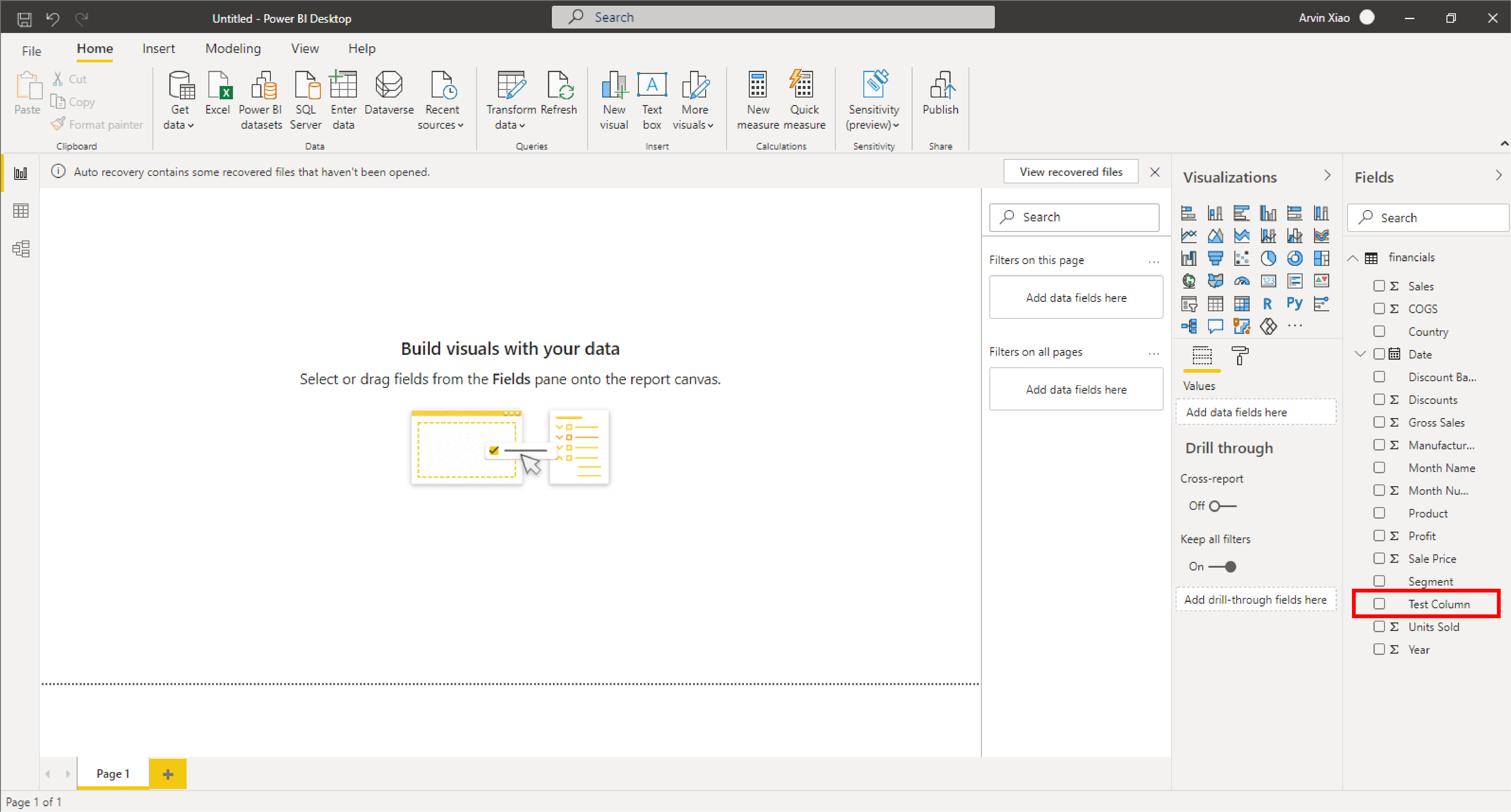
In het bijschrift worden veel acties weergegeven die u kunt uitvoeren. Selecteer Verbergen in de rapportweergave.
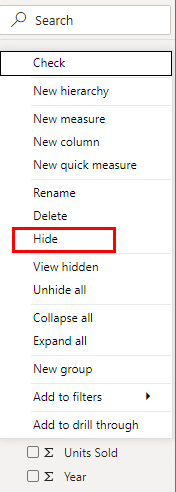
We hebben Query's bewerken en het tabblad Rapport bouwen verkend, maar er zijn veel manieren om uw gegevens te transformeren en te modelleren. Op het tabblad Gegevens kunt u een voorbeeld van uw gegevens bekijken en eenvoudige functies uitvoeren zonder het dialoogvenster Query's bewerken te openen.

Het tabblad Relaties wordt gebruikt voor het definiëren van relaties tussen meerdere tabellen of gegevensbronnen. Met relaties kunnen visuals begrijpen hoe gegevens uit meerdere tabellen samenwerken.